
יצירת מצגת ראשונה ב-Keynote ב-iPad
ליצירת מצגת ב-Keynote, יש לבחור תחילה ערכת נושא או להזין תוכן בתצוגת מתאר באמצעות ערכת הנושא המוגדרת כברירת מחדל. ערכת נושא היא אוסף של פריסות שקפים מוגדרות מראש לשימוש כנקודת פתיחה ליצירת מצגות. כל פריסת שקף כוללת מצייני מיקום של מלל ותמונות המסוגננים ככותרות וכתוכן. על‑מנת להוסיף תוכן משלך, עליך להחליף את התוכן של מצייני המיקום בזה שלך.
יצירת מצגת מערכת נושא
פתח/י את Keynote ולאחר מכן, במנהל המצגות, הקש/י על
 בראש המסך ובחר/י באפשרות ״בחר/י ערכת נושא״ כדי לפתוח את בורר ערכות הנושא (מוצג בהמשך).
בראש המסך ובחר/י באפשרות ״בחר/י ערכת נושא״ כדי לפתוח את בורר ערכות הנושא (מוצג בהמשך).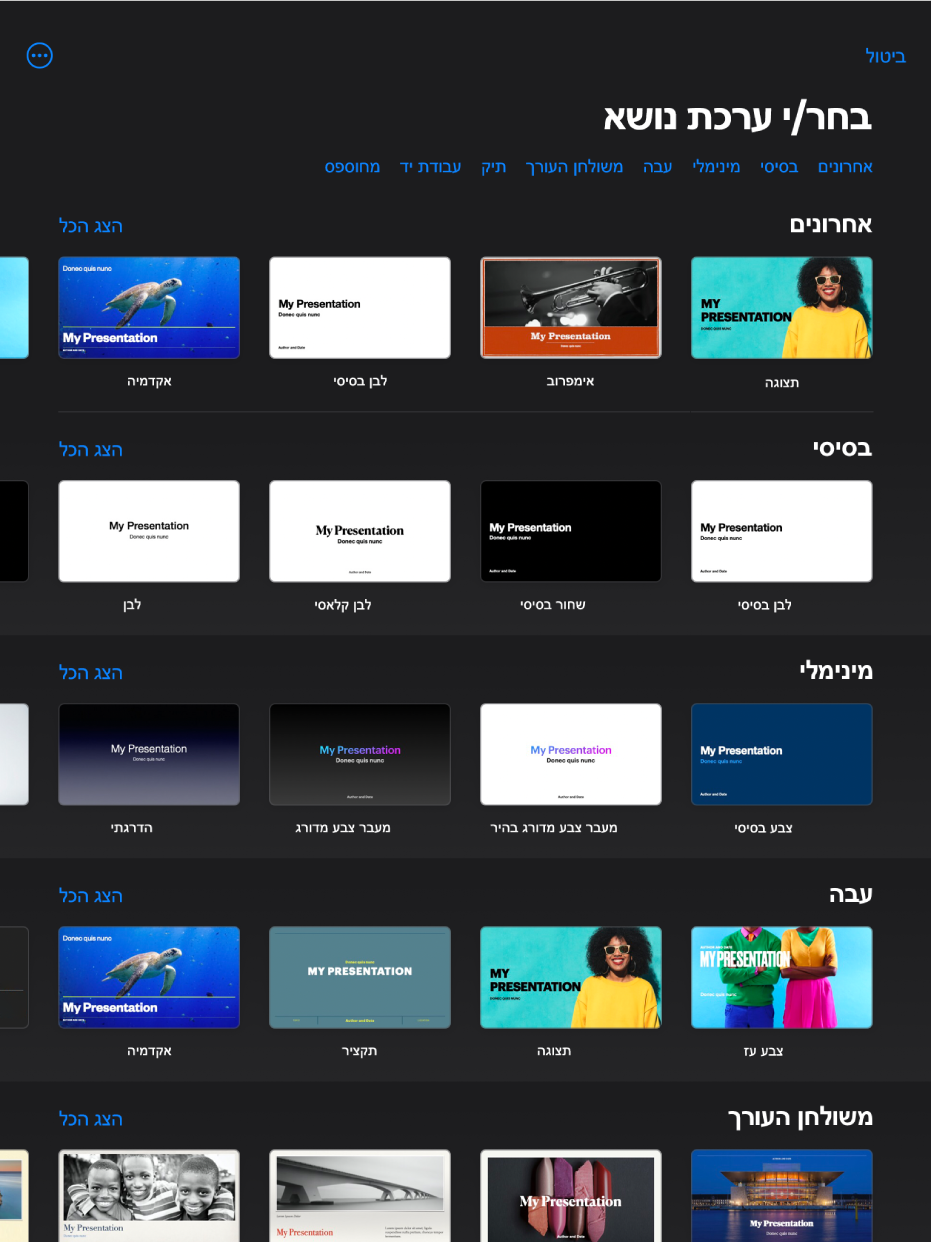
בבורר ערכות הנושא אפשר להקיש על שמות הקטגוריות בראש המסך כדי לראות ערכות נושא אחרות ולאחר מכן להקיש על ערכת נושא כדי לפתוח אותה.
ערכות נושא מסוימות אינן מורדות אל המכשיר עד לבחירה בהן או פתיחת מצגת שנעשה בה שימוש בהן. אם החיבור שלך איטי או שאינך מחובר/ת לאינטרנט במצב כזה, תמונות המשמשות כמצייני מיקום ורקעים של שקפים במצגת עשויים להיות מוצגים ברזולוציה נמוכה יותר עד שיהיה שוב חיבור לאינטרנט או עד לסיום הורדת ערכת הנושא.
כדי להשתמש בפריסת שקף שונה עבור השקף הראשון, הקש/י על השקף בנווט השקפים בצד, הקש/י על
 , הקש/י על ״פריסה״ ואז הקש/י על הפריסה הרצויה.
, הקש/י על ״פריסה״ ואז הקש/י על הפריסה הרצויה.כל פריסת שקפים מספקת סידור שונה של המלל והתמונות ומשמשת כנקודת פתיחה להזנת התוכן שלך.
על‑מנת לבנות את המצגת, בצע/י פעולה כלשהי מבין הבאות:
הוספת שקף: בנווט השקפים, הקש/י על השקף שיבוא לפני השקף החדש, הקש/י על
 והקש/י על פריסה. אם אינך רואה את נווט השקפים, צבוט/י במסך כדי להקטין את התצוגה.
והקש/י על פריסה. אם אינך רואה את נווט השקפים, צבוט/י במסך כדי להקטין את התצוגה.הוספת מלל: הקש/י פעמיים על מציין מיקום של מלל כדי להוסיף מלל משלך.
הוספת תמונה: הקש/י על
 כדי להחליף מצייני מיקום של תמונות בתמונות משלך.
כדי להחליף מצייני מיקום של תמונות בתמונות משלך.
להפעלת המצגת, הקש/י על
 ולאחר מכן הקש/י על שקף כדי לעבור לשקף הבא.
ולאחר מכן הקש/י על שקף כדי לעבור לשקף הבא.כדי לסיים מצגת, צבוט/י בנקודה כלשהי במסך. לקבלת דרכים נוספות להגשת מצגת, יש לעיין בהפעלת מצגת ב-iPhone או ב-iPad.
כדי לסגור את המצגת, הקש/י על ״מצגות״ או על
 בפינה הימנית העליונה של המסך.
בפינה הימנית העליונה של המסך.המצגת נשמרת באופן אוטומטי תוך כדי עבודה, כדי שלא תאבד/י עבודה כשתסגור/י את המצגת. סגירת המצגת אינה מסיימת את פעולתו של Keynote.
ניתן לשנות שם של מצגת או לשנות את המיקום שבו היא שמורה בכל שלב.
יצירת מתאר מצגת
ניתן ליצור מתאר מלל של מצגת חדשה בתצוגת מתאר ב-Keynote. בתצוגת מתאר, השקפים מופיעים כסדרה היררכית של כותרות, כותרות משנה, כדורים ומצייני מיקום של מדיה. ניתן להוסיף ולערוך מלל, להוסיף תמונות וסרטונים ולשנות את המבנה של שקפים בתצוגת מתאר. מאפיין זה שימושי ליצירת טיוטה ראשונית, לכתיבת הערות או לעבודה על המבנה של מצגת חדשה.
פתח/י את Keynote ולאחר מכן, במנהל המצגות, הקש/י על
 ובחר/י באפשרות Start an Outline כדי לפתוח מצגת חדשה בתצוגת מתאר.
ובחר/י באפשרות Start an Outline כדי לפתוח מצגת חדשה בתצוגת מתאר.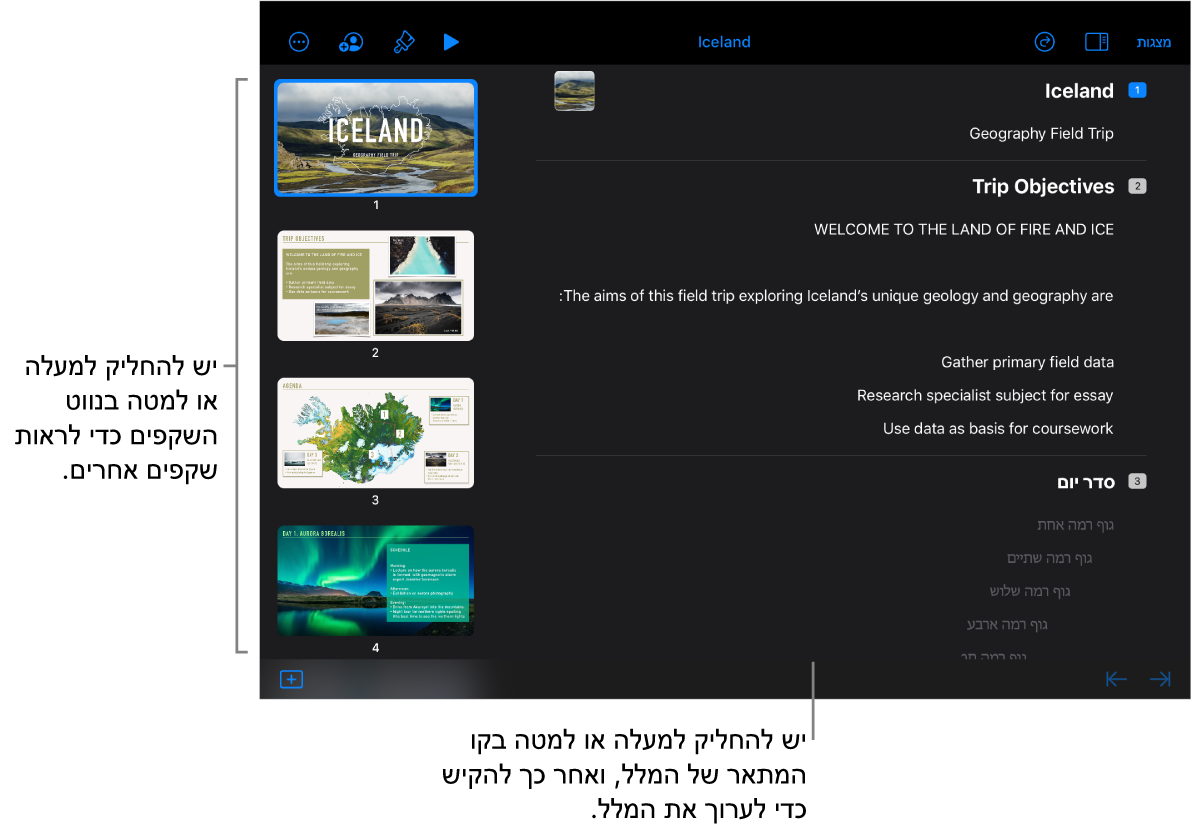
בצע/י פעולה כלשהי מהפעולות הבאות:
הוספת שקף: הקש/י על
 בתחתית המסך.
בתחתית המסך.כדי להוסיף שקף במהירות תוך כדי הקלדה בשורה האחרונה של שקף, מקישים פעמיים על Return.
מחיקת שקף: הקש/י על השורה העליונה בשקף שברצונך למחוק, הקש/י על
 ולאחר מכן הקש/י על ״מחק״.
ולאחר מכן הקש/י על ״מחק״.סידור מחדש של שקפים: בנווט השקפים, גע/י והחזק/י את השקף עד שייראה כאילו הוא מתרומם ואז גרור/י אותו למיקום הרצוי.
החלת פריסת שקף: בחר/י את השקף שברצונך לערוך, הקש/י על
 , הקש/י על ״פריסה״ ובחר/י פריסה מהתפריט. הקש/י על
, הקש/י על ״פריסה״ ובחר/י פריסה מהתפריט. הקש/י על  כדי לסגור את התפריט.
כדי לסגור את התפריט.הוספת מלל: הקש/י על שורה במתאר המלל ואז הקלד/י.
הוספת תמונה או סרט לשקף באמצעות מציין מיקום של מדיה: אם השקף מכיל רק מציין מיקום אחד, בחר/י את השקף והקש/י על
 . אם השקף מכיל מצייני מיקום מרובים, הקש/י על
. אם השקף מכיל מצייני מיקום מרובים, הקש/י על  ובחר/י את מציין המיקום שבו ברצונך להשתמש. נווט/י אל התמונה או הסרט והקש/י עליהם כדי להוסיף אותם לשקף.
ובחר/י את מציין המיקום שבו ברצונך להשתמש. נווט/י אל התמונה או הסרט והקש/י עליהם כדי להוסיף אותם לשקף.
למידע נוסף בנושא עבודה בתצוגת מתאר, ראה/י הצגת שקפים כמתאר מלל.